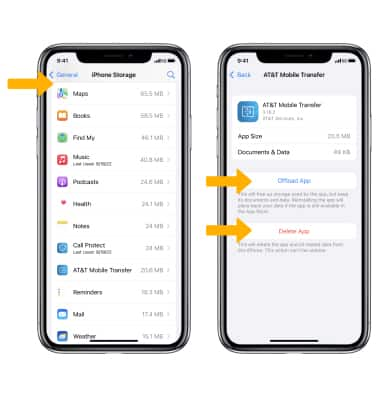En este tutorial, aprenderás a hacer lo siguiente:
• Detener una aplicación
• Verificar las actualizaciones de iOS
• Verifica las actualizaciones de la aplicación
• Eliminar una aplicación
• Reinstalar una aplicación
• Administrar los datos de la aplicación
Detener una aplicación
Deslízate hacia arriba desde la parte inferior de la pantalla sin quitar el dedo para ver las aplicaciones que se están ejecutando en ese momento. Desliza la aplicación deseada hacia arriba para cerrarla. 
Verificar las actualizaciones de iOS
Conecta el dispositivo a la electricidad y a Internet con Wi-Fi, luego, desde la pantalla principal, toca ![]() aplicación Settings > General > Software Update.
aplicación Settings > General > Software Update.
Importante: si hay una actualización disponible, selecciona Download and Install y después sigue las indicaciones que aparecen en la pantalla. 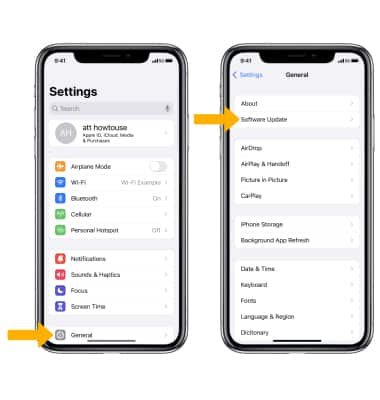
Verifica las actualizaciones de la aplicación
1. Desde la pantalla principal, selecciona la ![]() aplicación App Store luego selecciona el
aplicación App Store luego selecciona el ![]() ícono de cuenta de usuario.
ícono de cuenta de usuario.
2. Las actualizaciones de aplicaciones figurarán en AVAILABLE UPDATES o UPCOMING AUTOMATIC UPDATES. Selecciona UPDATE junto a la aplicación que desees para actualizar una aplicación individual. Selecciona Update All para actualizar todas las aplicaciones con actualizaciones disponibles.
Importante: las actualizaciones automáticas de las aplicaciones están activadas en forma predeterminada. Para ahorrar batería, desactiva las actualizaciones automáticas. Desde la pantalla de inicio, selecciona ![]() aplicación Settings > selecciona App Store > seleccione el
aplicación Settings > selecciona App Store > seleccione el ![]() botón App Updates.
botón App Updates.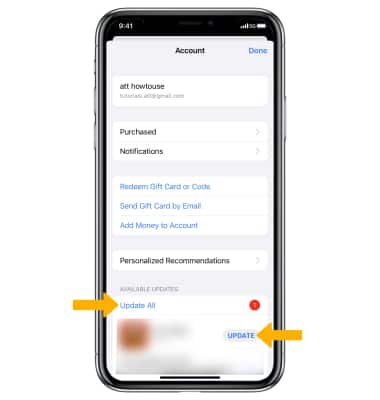
Elimina una aplicación
Selecciona y mantén presionada la aplicación deseada, luego selecciona Remove App > Delete App > selecciona Delete nuevamente para confirmar.
Importante: Para eliminar una aplicación de la pantalla principal pero quieres guardar todos sus datos, selecciona y mantén presionada la aplicación deseada > selecciona Remove app > Move to App Library.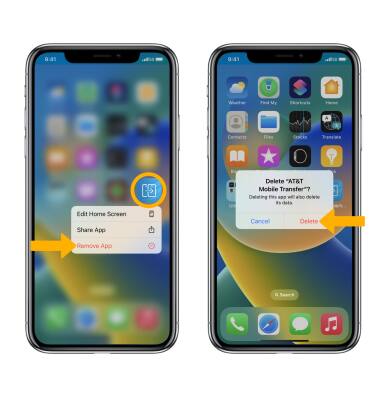
Reinstala una aplicación
Desde la pantalla de inicio, selecciona ![]() la aplicación App Store > pestaña Search > campo Search > ingresa el nombre de la aplicación > selecciona una sugerencia o búsqueda > selecciona el
la aplicación App Store > pestaña Search > campo Search > ingresa el nombre de la aplicación > selecciona una sugerencia o búsqueda > selecciona el ![]() ícono Download junto a la aplicación que desees. Tardará un momento en descargarse. Cuando termine, selecciona OPEN.
ícono Download junto a la aplicación que desees. Tardará un momento en descargarse. Cuando termine, selecciona OPEN.
Importante: Conoce más en el artículo de ayuda de Apple Descarga compras anteriores de iTunes. 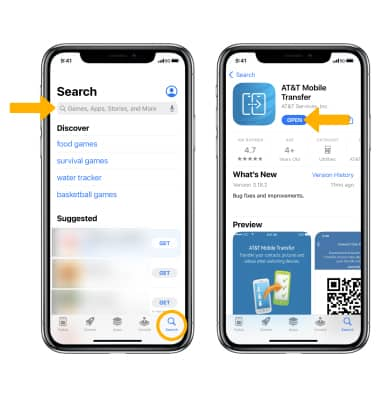
Administrar los datos de la aplicación
1. En la pantalla principal, selecciona la ![]() Aplicación Settings.
Aplicación Settings.
2. Selecciona General, luego selecciona iPhone Storage. 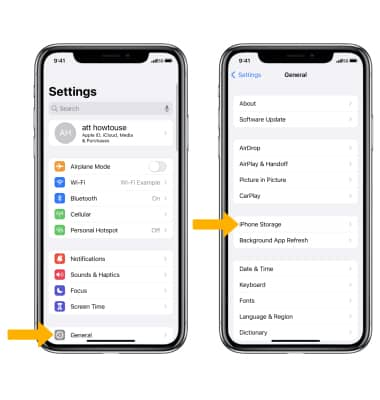
3. Selecciona la aplicación que desees. Selecciona Offload App para eliminar la aplicación pero conservar sus documentos y datos. Selecciona Delete App para eliminar la aplicación y todos los datos relacionados.